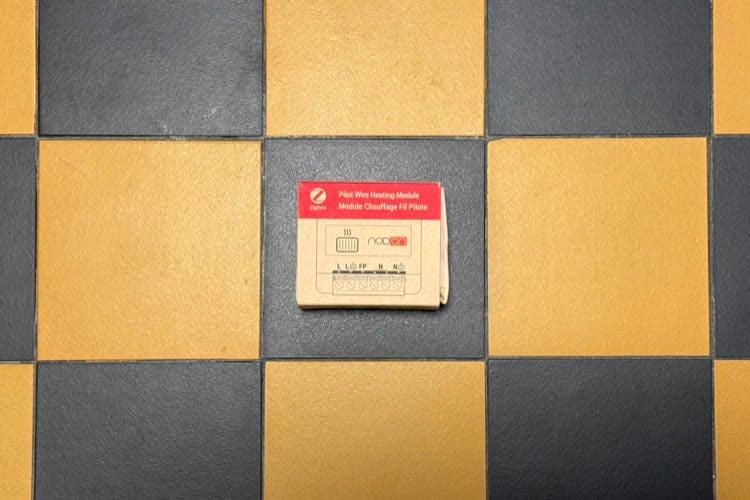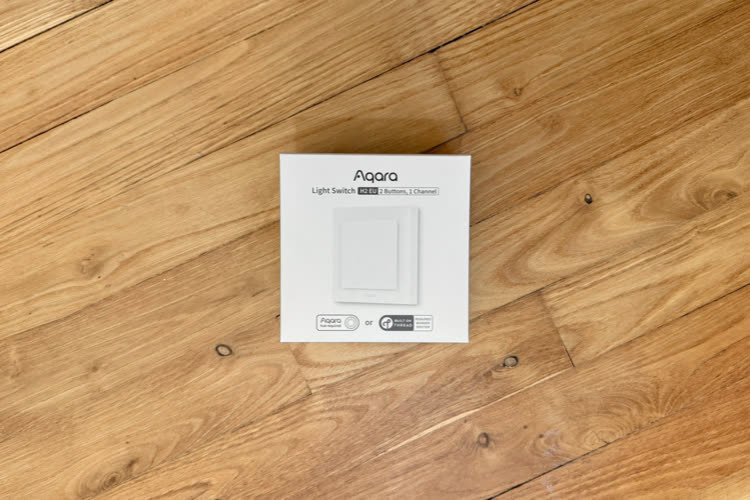Il se sera fait attendre, mais ça y est, le jailbreak intégral est disponible pour tous les appareils iOS 6 ! Conçue par une nouvelle équipe, evasi0n est capable de débrider n’importe quel terminal récent, y compris un iPhone 5 ou un iPad mini.
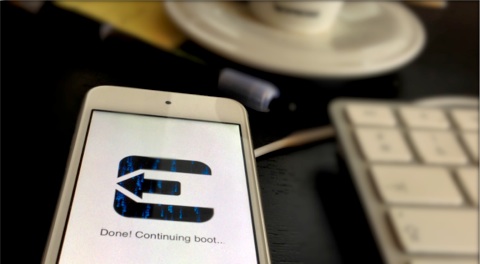 Cette application est gratuite et compatible avec Windows, OS X et Linux. Vous pouvez la télécharger sur le site officiel du projet et vous lancer sans attendre, mais on recommandera plutôt de lire les conseils qui suivent avant de commencer…
Cette application est gratuite et compatible avec Windows, OS X et Linux. Vous pouvez la télécharger sur le site officiel du projet et vous lancer sans attendre, mais on recommandera plutôt de lire les conseils qui suivent avant de commencer…
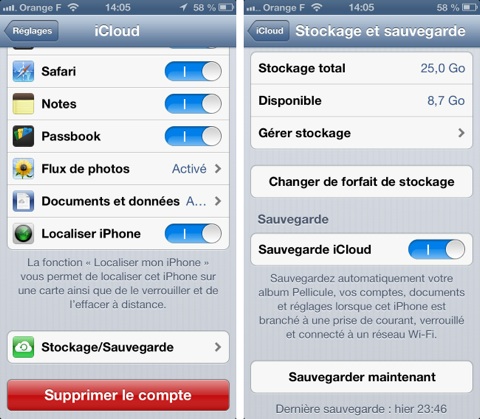 Il existe une autre méthode pour sauvegarder un terminal iOS : passer par iTunes. Connectez votre appareil iOS à votre Mac ou PC, ouvrez le logiciel d’Apple et affichez la page dédiée à votre appareil. Dans la section sauvegardes, commencez par regarder la partie à gauche : si la case "iCloud" est cochée, vous devrez effectuer une sauvegarde manuelle. Si la case "Cet ordinateur" est cochée en revanche, la sauvegarde se fait automatiquement à chaque fois que vous synchronisez le terminal.
Il existe une autre méthode pour sauvegarder un terminal iOS : passer par iTunes. Connectez votre appareil iOS à votre Mac ou PC, ouvrez le logiciel d’Apple et affichez la page dédiée à votre appareil. Dans la section sauvegardes, commencez par regarder la partie à gauche : si la case "iCloud" est cochée, vous devrez effectuer une sauvegarde manuelle. Si la case "Cet ordinateur" est cochée en revanche, la sauvegarde se fait automatiquement à chaque fois que vous synchronisez le terminal.
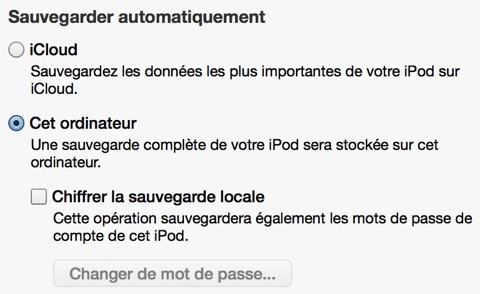 Quel que soit votre cas, iTunes indique dans la partie droite la date de la dernière sauvegarde. Comme pour la sauvegarde iCloud, veillez bien à ce que cette date soit proche et le cas échéant, effectuez une sauvegarde manuelle en appuyant sur le bouton "Sauvegarder maintenant".
Quel que soit votre cas, iTunes indique dans la partie droite la date de la dernière sauvegarde. Comme pour la sauvegarde iCloud, veillez bien à ce que cette date soit proche et le cas échéant, effectuez une sauvegarde manuelle en appuyant sur le bouton "Sauvegarder maintenant".
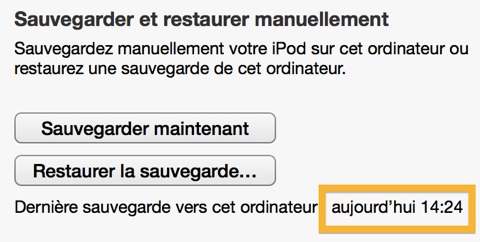
 En d’autres termes, voici la liste des appareils iOS qui ne sont pas pris en charge par evasi0n :
En d’autres termes, voici la liste des appareils iOS qui ne sont pas pris en charge par evasi0n :
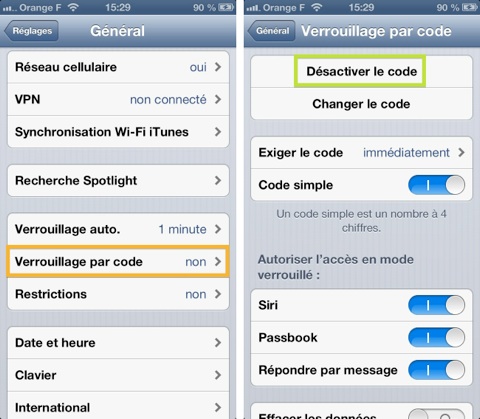 [ pagebreak ]
[ pagebreak ]
 Une fois la sauvegarde effectuée et le terminal correctement configuré, il ne reste plus qu’à jailbreaker. Le logiciel mis en place pour cette opération est extrêmement simple, mais il nécessite de prendre quelques précautions.
Si ce n’est pas déjà fait, téléchargez evasi0n sur le site officiel du projet. Choisissez bien évidemment la version qui correspond à votre ordinateur.
Avant de lancer evasi0n, fermez iTunes sous Windows et OS X et Xcode si vous êtes sur un Mac. Pendant toute la durée du processus, il est recommandé de laisser l’ordinateur travailler sans y toucher. Ouvrez le logiciel et reliez votre appareil iOS à l’ordinateur via le câble USB d’Apple.
Une fois la sauvegarde effectuée et le terminal correctement configuré, il ne reste plus qu’à jailbreaker. Le logiciel mis en place pour cette opération est extrêmement simple, mais il nécessite de prendre quelques précautions.
Si ce n’est pas déjà fait, téléchargez evasi0n sur le site officiel du projet. Choisissez bien évidemment la version qui correspond à votre ordinateur.
Avant de lancer evasi0n, fermez iTunes sous Windows et OS X et Xcode si vous êtes sur un Mac. Pendant toute la durée du processus, il est recommandé de laisser l’ordinateur travailler sans y toucher. Ouvrez le logiciel et reliez votre appareil iOS à l’ordinateur via le câble USB d’Apple.
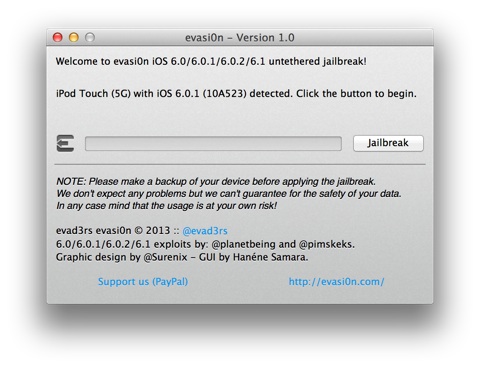 Si tout va bien, evasi0n affiche l’identification du terminal et le bouton "Jailbreak" peut alors être cliqué. Le processus se fait ensuite en deux temps : une première étape est effectuée sans votre intervention, puis le logiciel vous demandera de manipuler brièvement l’appareil mobile pour la deuxième étape.
Quand vous voyez ce message ("Now please unlock your device…"), vous devrez déverrouiller l’appareil et ouvrir l’application "Jailbreak" ajoutée pendant la première étape. N’appuyez qu’une seule fois sur cette icône, il ne se passera pas immédiatement quelque chose, mais le processus suit son cours.
Si tout va bien, evasi0n affiche l’identification du terminal et le bouton "Jailbreak" peut alors être cliqué. Le processus se fait ensuite en deux temps : une première étape est effectuée sans votre intervention, puis le logiciel vous demandera de manipuler brièvement l’appareil mobile pour la deuxième étape.
Quand vous voyez ce message ("Now please unlock your device…"), vous devrez déverrouiller l’appareil et ouvrir l’application "Jailbreak" ajoutée pendant la première étape. N’appuyez qu’une seule fois sur cette icône, il ne se passera pas immédiatement quelque chose, mais le processus suit son cours.
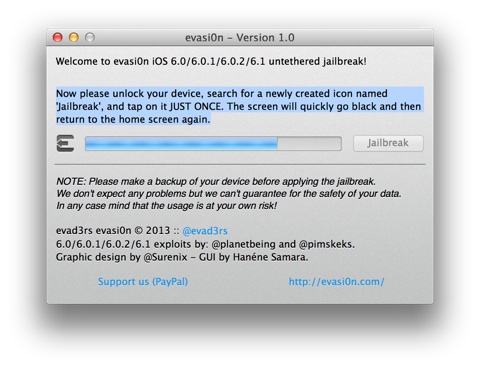
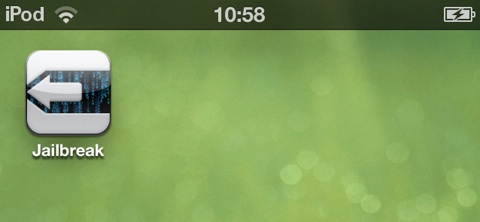
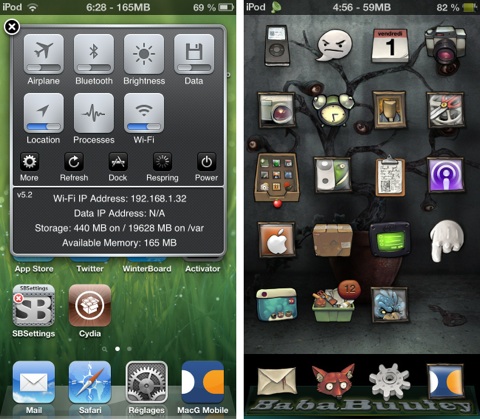
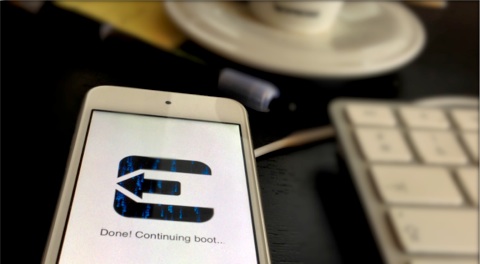 Cette application est gratuite et compatible avec Windows, OS X et Linux. Vous pouvez la télécharger sur le site officiel du projet et vous lancer sans attendre, mais on recommandera plutôt de lire les conseils qui suivent avant de commencer…
Cette application est gratuite et compatible avec Windows, OS X et Linux. Vous pouvez la télécharger sur le site officiel du projet et vous lancer sans attendre, mais on recommandera plutôt de lire les conseils qui suivent avant de commencer…
Prérequis : sauvegardez !
Avant toute chose, le plus important est de vérifier que vous avez une sauvegarde récente de votre appareil. Même si le jailbreak est une opération en théorie sans risque pour vos données, vous n’êtes pas à l’abri d’un bug ou d’un problème technique quelconque qui pourrait conduire à la perte de vos données personnelles. Avec une sauvegarde, vous serez assuré de pouvoir repartir de zéro en cas de problème en restaurant complètement le terminal avec iTunes, puis en récupérant paramètres, applications et autres données grâce à la sauvegarde. Si vous utilisez iOS 6, vous avez sûrement créé un compte iCloud et vous sauvegardez certainement votre appareil sur cet espace en ligne fourni par Apple. Pour vous en assurer, ouvrez les Réglages, rubrique "iCloud", puis en bas le bouton "Stockage /Sauvegarde" (image de gauche). Vérifiez ensuite que la sauvegarde iCloud est activée et si c’est le cas, vérifiez aussi la date de la dernière sauvegarde (image de droite). Dans l’idéal, commencez une nouvelle sauvegarde en appuyant sur le bouton "Sauvegarder maintenant" et attendez la fin de l’opération avant de commencer le jailbreak.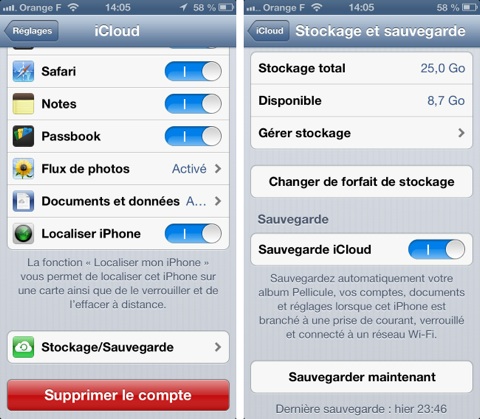 Il existe une autre méthode pour sauvegarder un terminal iOS : passer par iTunes. Connectez votre appareil iOS à votre Mac ou PC, ouvrez le logiciel d’Apple et affichez la page dédiée à votre appareil. Dans la section sauvegardes, commencez par regarder la partie à gauche : si la case "iCloud" est cochée, vous devrez effectuer une sauvegarde manuelle. Si la case "Cet ordinateur" est cochée en revanche, la sauvegarde se fait automatiquement à chaque fois que vous synchronisez le terminal.
Il existe une autre méthode pour sauvegarder un terminal iOS : passer par iTunes. Connectez votre appareil iOS à votre Mac ou PC, ouvrez le logiciel d’Apple et affichez la page dédiée à votre appareil. Dans la section sauvegardes, commencez par regarder la partie à gauche : si la case "iCloud" est cochée, vous devrez effectuer une sauvegarde manuelle. Si la case "Cet ordinateur" est cochée en revanche, la sauvegarde se fait automatiquement à chaque fois que vous synchronisez le terminal.
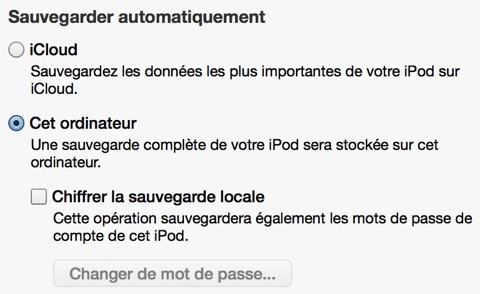 Quel que soit votre cas, iTunes indique dans la partie droite la date de la dernière sauvegarde. Comme pour la sauvegarde iCloud, veillez bien à ce que cette date soit proche et le cas échéant, effectuez une sauvegarde manuelle en appuyant sur le bouton "Sauvegarder maintenant".
Quel que soit votre cas, iTunes indique dans la partie droite la date de la dernière sauvegarde. Comme pour la sauvegarde iCloud, veillez bien à ce que cette date soit proche et le cas échéant, effectuez une sauvegarde manuelle en appuyant sur le bouton "Sauvegarder maintenant".
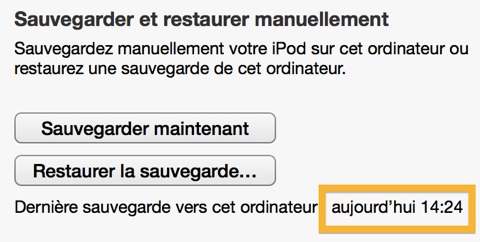
Prérequis : quels appareils ?
Avant de procéder au jailbreak de votre appareil iOS, il faut s’assurer qu’il est compatible avec cette opération. evasi0n, le logiciel qui va débrider concrètement le terminal, sait gérer tous les iPhone, iPod touch et iPad sous iOS 6.0.x et plus. En d’autres termes, voici la liste des appareils iOS qui ne sont pas pris en charge par evasi0n :
En d’autres termes, voici la liste des appareils iOS qui ne sont pas pris en charge par evasi0n :
- iPhone Edge
- iPhone 3G
- iPod touch 1G
- iPod touch 2G
- iPod touch 3G
- iPad 1G
- Apple TV
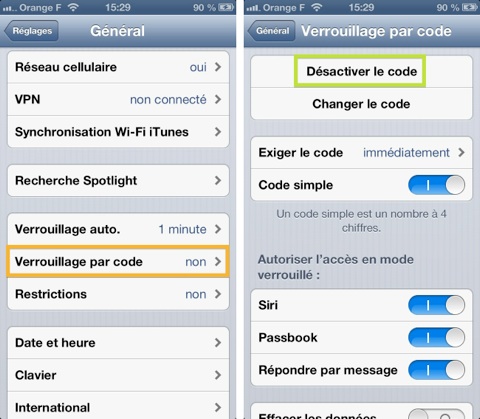 [ pagebreak ]
[ pagebreak ]
Jailbreak : pas-à-pas
 Une fois la sauvegarde effectuée et le terminal correctement configuré, il ne reste plus qu’à jailbreaker. Le logiciel mis en place pour cette opération est extrêmement simple, mais il nécessite de prendre quelques précautions.
Si ce n’est pas déjà fait, téléchargez evasi0n sur le site officiel du projet. Choisissez bien évidemment la version qui correspond à votre ordinateur.
Avant de lancer evasi0n, fermez iTunes sous Windows et OS X et Xcode si vous êtes sur un Mac. Pendant toute la durée du processus, il est recommandé de laisser l’ordinateur travailler sans y toucher. Ouvrez le logiciel et reliez votre appareil iOS à l’ordinateur via le câble USB d’Apple.
Une fois la sauvegarde effectuée et le terminal correctement configuré, il ne reste plus qu’à jailbreaker. Le logiciel mis en place pour cette opération est extrêmement simple, mais il nécessite de prendre quelques précautions.
Si ce n’est pas déjà fait, téléchargez evasi0n sur le site officiel du projet. Choisissez bien évidemment la version qui correspond à votre ordinateur.
Avant de lancer evasi0n, fermez iTunes sous Windows et OS X et Xcode si vous êtes sur un Mac. Pendant toute la durée du processus, il est recommandé de laisser l’ordinateur travailler sans y toucher. Ouvrez le logiciel et reliez votre appareil iOS à l’ordinateur via le câble USB d’Apple.
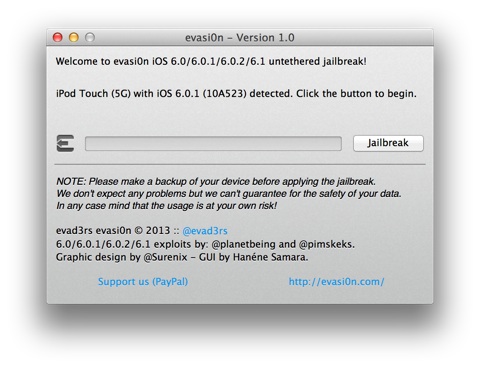 Si tout va bien, evasi0n affiche l’identification du terminal et le bouton "Jailbreak" peut alors être cliqué. Le processus se fait ensuite en deux temps : une première étape est effectuée sans votre intervention, puis le logiciel vous demandera de manipuler brièvement l’appareil mobile pour la deuxième étape.
Quand vous voyez ce message ("Now please unlock your device…"), vous devrez déverrouiller l’appareil et ouvrir l’application "Jailbreak" ajoutée pendant la première étape. N’appuyez qu’une seule fois sur cette icône, il ne se passera pas immédiatement quelque chose, mais le processus suit son cours.
Si tout va bien, evasi0n affiche l’identification du terminal et le bouton "Jailbreak" peut alors être cliqué. Le processus se fait ensuite en deux temps : une première étape est effectuée sans votre intervention, puis le logiciel vous demandera de manipuler brièvement l’appareil mobile pour la deuxième étape.
Quand vous voyez ce message ("Now please unlock your device…"), vous devrez déverrouiller l’appareil et ouvrir l’application "Jailbreak" ajoutée pendant la première étape. N’appuyez qu’une seule fois sur cette icône, il ne se passera pas immédiatement quelque chose, mais le processus suit son cours.
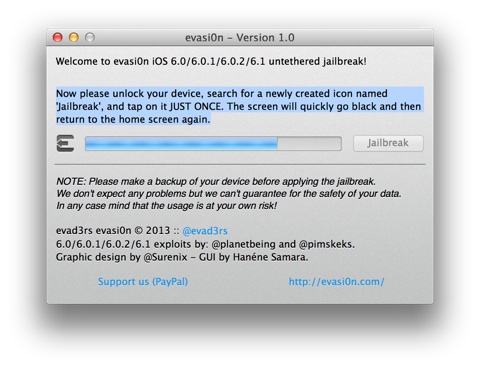
Quand vous voyez ce message…
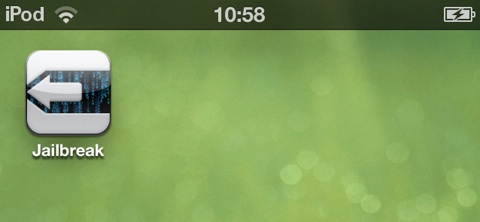
Ouvrez cette application sur le terminal pour finir l’installation.
Sur un ordinateur récent, comptez environ cinq minutes entre le début de l’opération et sa finalisation. Si tout va bien, vous devriez trouver une application supplémentaire sur votre appareil : si vous voyez Cydia, c’est que l’opération s’est correctement déroulée. Si jamais votre appareil reste bloqué sur le message "Patching Kernel", vous pouvez forcer le redémarrage en tenant appuyés les boutons d'allumage et d'accueil.
Vous pouvez maintenant découvrir toutes les possibilités du jailbreak. Nous vous proposerons quelques idées dans un futur article, en attendant vous pouvez découvrir les opportunités du jailbreak avec Cydia. Petite précision importante toutefois : la plupart des applications, modifications et thèmes actuellement proposés ne sont pas encore optimisés, voire pas compatibles avec iOS 6. Il faudra laisser un peu de temps aux développeurs pour qu’ils adaptent leur code et proposent des mises à jour. Ajoutons que l'application Météo peut ne plus fonctionner après le jailbreak, même si ce n'est pas systématiquement le cas.
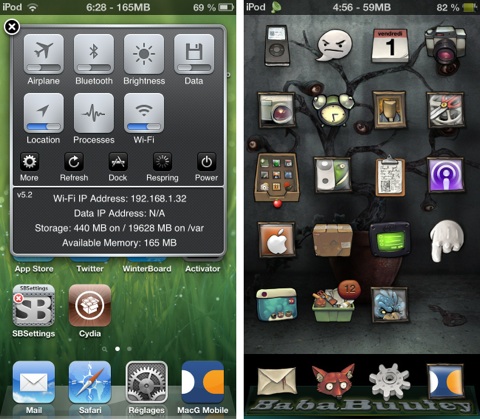
De la sobriété… ou pas. Tout est possible avec le jailbreak.